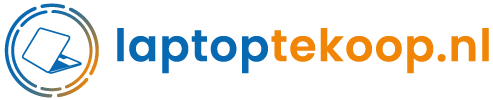Heb jij wel eens gehoord dat het erg belangrijk is om je laptop updates regelmatig uit te laten voeren? In deze blog vertellen wij alles over Windows up to date houden en waarom dit onderhoud ook zo belangrijk is!
In deze computer blog lees je:
- Hoe hou je een laptop up to date? In 5 simpele stappen
- Waarom is het updaten van je systeem belangrijk?
- Laptop update blijft hangen, wat nu?
Hoe hou je een Windows laptop / pc up to date?
Er zijn meerdere stappen die je zelf kunt ondernemen om jouw Windows software up to date te houden. Wij vertellen je 5 simpele stappen die je met gemak zelf kunt uitvoeren:
Je Windows up to date in 5 stappen!
- Controleer je systeem regelmatig op updates
- Zorg ervoor dat je systeem goed beveiligd is
- Update de stuurprogramma’s regelmatig
- Overweeg een upgrade op de hardware
- Houd je laptop vrij van stof en overig vuil
Controleer je systeem regelmatig op updates
Controleer regelmatig of er nieuwe updates voor de laptop beschikbaar zijn. Zo zorg je ervoor dat je besturingssysteem en andere software goed up to date blijven. In deze updates zitten vaak ook bugfixes en beveiligingpatches verwerkt. Deze zorgen ervoor dat programmeerfouten en de ‘’foutjes’’ in de beveiliging kunnen worden opgelost.
Zorg ervoor dat je systeem goed beveiligd is
Het is belangrijk om de antivirussoftware up to date te houden om malware en andere bedreigingen tegen te gaan. Als je deze software goed update, zorg je er voor dat jouw systeem effectief beschermd is en kun je veilig gebruik maken van jouw laptop/pc.
Update de stuurprogramma’s regelmatig
Om jouw laptop zo goed mogelijk te kunnen laten presteren, is het belangrijk dat je de stuurprogramma’s goed bijwerkt. Het stuurprogramma is verantwoordelijk voor de communicatie met de hardware. Door te zorgen dat de stuurprogramma’s bijgewerkt zijn, kan de hardware in jouw systeem goed zijn werk doen.
Overweeg een upgrade op de hardware
Als je laptop al een aantal jaar meegaat en hij de nieuwste software niet goed meer kan bijwerken, kun je er aan denken om je hardware te upgraden. Als je bijvoorbeeld het RAM-geheugen of de harde schijf upgrade, kan het er voor zorgen dat jou laptop weer sneller en beter werkt.
Houd je laptop vrij van stof en vuil
Als je de laptop als een tijdje hebt, kan het zijn dat er allerlei vuil en stof kan gaan ophopen. Dit kan er voor zorgen dat je laptop trager wordt en niet goed zijn werk meer kan doen. Ook loop je door stof en vuil in je laptop een grote kans op oververhitting. Dit komt omdat de laptop door het stof en vuil, zijn warmte niet meer goed kwijt kan. Als je regelmatig een doekje over de laptop haalt, zul je snel merken dat hij weer een stuk beter presteert!
Waarom updaten van je systeem belangrijk is
Je zal je vast afvragen waarom het zo belangrijk is om je systeem up to date te houden. Het zal je misschien verbazen, maar er zijn meerdere redenen waarom het goed is je systeem te updaten. Wij hebben 4 redenen waarom updaten belangrijk is op een rijtje gezet!
- Je laptop blijft goed beveiligd tegen bedreigingen
- Je laptop zal beter kunnen presteren
- De laptop is meer compatibel met de nieuwste software en apparaten
- Er zijn steeds weer nieuwe functies en verbeteringen beschikbaar
Je laptop blijft goed beveiligd tegen bedreigingen
Door de het besturingssysteem en andere software goed up-to-date te houden, is jouw systeem in staat om beveiligingsproblemen op te lossen. Zo kunnen hackers geen gebruik maken van ‘’foutjes’’ in de beveiliging van jouw laptop en kunnen ze niet bij jouw persoonlijke gegevens komen.
Je laptop zal beter kunnen presteren
Als je het stuurprogramma en de hardware regelmatig controleert en bijwerkt, kan het zijn dat jouw laptop beter kan presteren. Je zult dan vooral merken dat je laptop sneller en efficiënter kan werken.
De laptop is meer compatibel met de nieuwste software en apparaten
Door je laptop goed te controleren op de nieuwste updates en deze te installeren, zorg je er voor dat de laptop compatibel is met de nieuwste programma’s en apparaten. Dit is erg handig als je met de nieuwste programma’s of functies werkt.
Er zijn steeds weer nieuwe functies en verbeteringen beschikbaar
In nieuwe software updates zitten vaak fixes, verbeteringen en nieuwe functies verwerkt. Als je jouw systeem goed update, zul je merken dat de laptop door deze nieuwe functies veel fijner zal gaan werken.
Laptop update blijft hangen, wat nu?
Het kan gebeuren dat de laptop tijdens een update blijft hangen. Hoe vervelend dan ook, kan dit gelukkig vaak wel opgelost worden. Deze dingen kun je zelf proberen als je laptop tijdens een update blijft hangen:
- De laptop opnieuw opstarten
- Controleer of er eerst andere updates moeten worden uitgevoerd
- Probeer je laptop in ‘’veilige modus’’ op te starten
- Gebruik de Windows probleemoplosser
- Reset de laptop
De laptop opnieuw opstarten
Zet de laptop doormiddel van de aan/uit-knop uit en druk dezelfde knop weer in om de laptop opnieuw op te starten. Het kan helpen om je laptop opnieuw aan te zetten om het update-probleem op te lossen.
Controleer of er eerst andere updates moeten worden uitgevoerd
Het kan zijn dat er eerst andere updates uitgevoerd moeten worden, voor je een andere update kan voltooien. Als dit zo is, probeer dan eerst die update te installeren en voltooi daarna de huidige update.
Probeer je laptop in ‘’veilige modus’’ op te starten
Soms kun je problemen oplossen door de laptop in ‘’veilige modus’’ op te starten. Je kunt de laptop in veilige modus opstarten door deze stappen te volgen:
Schakel de laptop uit -> zet de laptop aan -> wanneer het logo in beeld is druk je achterelkaar op F8 -> Geavanceerde opstartopties -> Veilige modus -> Enter
Gebruik de Windows probleemoplosser
Wanneer je van Windows gebruik maakt, kun je kijken of de Windows probleemoplosser kan helpen. Deze probleemoplosser kan bepaalde problemen constateren en oplossen. Je kun de Windows probleemoplosser inschakelen door deze stappen te volgen:
Ga naar start -> Typ in zoekbalk ‘’probleemoplossing’’ -> Klik op ‘’Troubleshoot settings’’ -> Klik op ‘’Windows update’’ -> Volg de instructies van de Windows probleemoplosser
Reset de laptop
Als je alle genoemde stappen hebt geprobeerd en niets helpt, kan het helpen om de laptop te resetten. De laptop zet je dat terug in fabrieksinstellingen en problemen kunnen mogelijk zijn opgelost. Het nadeel is alleen dat je al je gegevens op de laptop verliest, tenzij je hier natuurlijk een back-up van hebt. Je kunt de laptop terugzetten in fabrieksinstellingen door deze stappen te volgen:
Ga naar de START-zoekbalk -> Typ ‘’reset’’ -> Klik op ‘’reset deze pc’’ -> Volg de instructies om de laptop verder opnieuw in te stellen.
Heb jij al deze stappen geprobeerd, maar merk je dat niets helpt? Dan is het verstandig om een specialist te laten onderzoeken wat het probleem is.
Werkt jouw laptop traag en ben je benieuwd hoe je dit probleem zelf kunt oplossen? Lees dan deze computer blog!